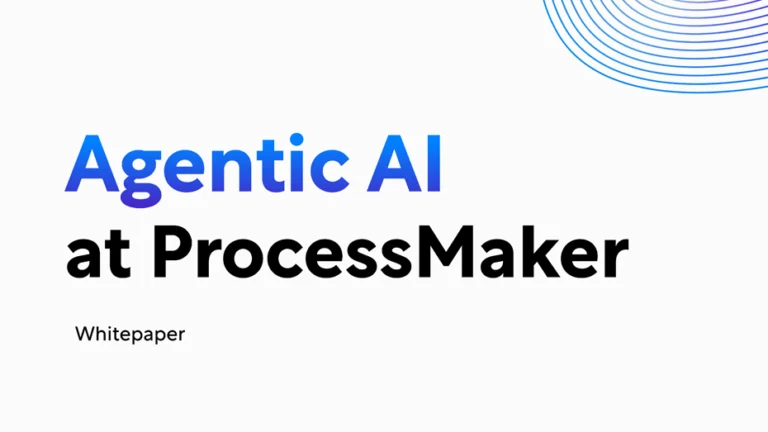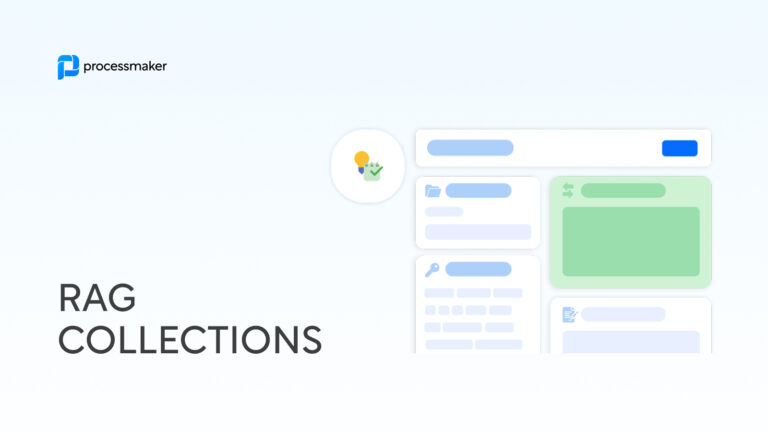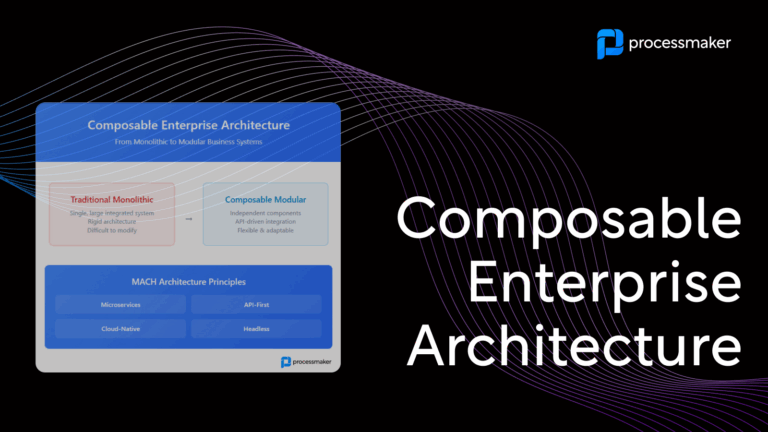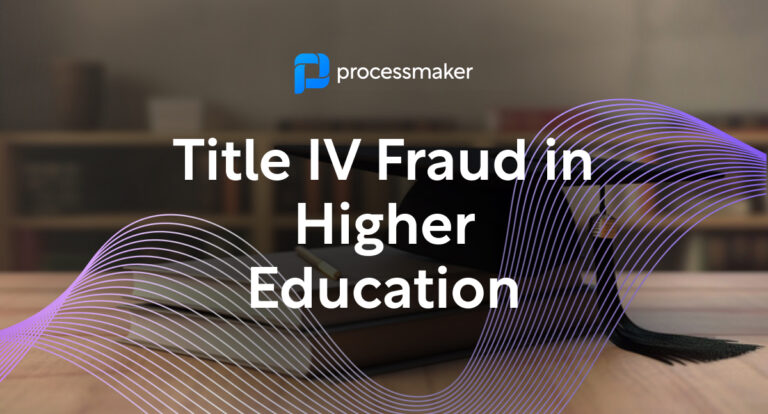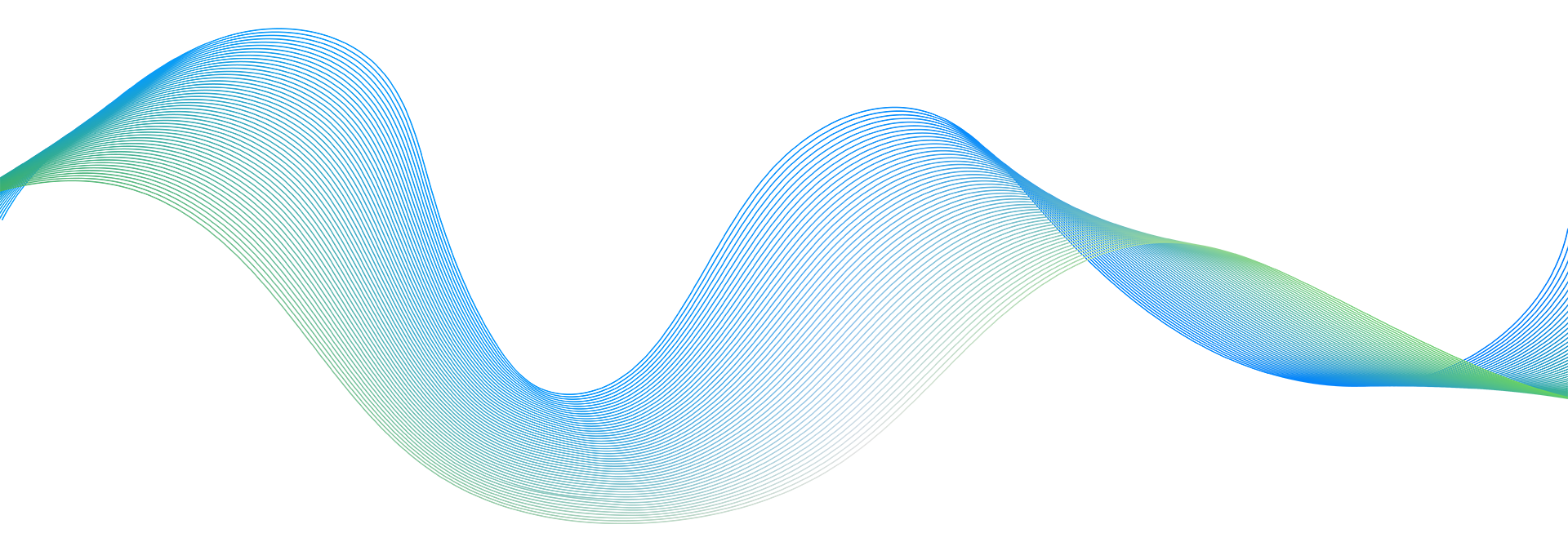Utilisation des connecteurs de flux de travail dans un processus d'entreprise
Les connecteurs de flux de travail sont utilisés dans les processus commerciaux pour se connecter à des systèmes tiers. Aujourd'hui, la plupart des processus d'entreprise doivent se connecter à plusieurs systèmes tiers pour récupérer et/ou envoyer des données. ProcessMaker I/O dispose d'un moyen très puissant et moderne pour construire et gérer les connecteurs et, à ce titre, présente de nombreuses caractéristiques d'un iPaaS (plateforme d'intégration en tant que service comme mulesoft). Néanmoins, il peut également être pratique de connecter ProcessMaker à d'autres solutions iPaaS pour améliorer la capacité à gérer les flux de travail et les règles autour de jeux de connecteurs plus importants.
ProcessMaker I/O est un micro-service API de flux de travail. Il est conçu pour fournir un moyen facile pour un développeur d'ajouter une fonctionnalité de flux de travail à une application d'entreprise avec peu d'efforts de développement. ProcessMaker I/O dispose maintenant d'un cadre complet de connecteurs qui permet de développer et de maintenir facilement des connecteurs dans le cadre du microservice ProcessMaker I/O.
Bibliothèque des connecteurs de flux de travail
ProcessMaker I/O offre aux développeurs la possibilité de créer leurs propres connecteurs de flux de travail et également une bibliothèque existante de connecteurs accessibles au public qui ont été construits par l'équipe ProcessMaker I/O. Nous ajoutons constamment de nouveaux connecteurs de flux de travail, vous devriez donc vérifier fréquemment pour voir quels sont les nouveaux connecteurs disponibles. De plus, si vous souhaitez voir un connecteur spécifique, et qu'il ne figure pas dans la liste, veuillez nous le faire savoir. Voici notre actualité bibliothèque de connecteurs publics.
Utiliser des connecteurs de flux de travail préfabriqués en 5 étapes simples
Pour utiliser un connecteur préfabriqué existant dans votre processus d'entreprise, suivez ces étapes :
- Créer un processus avec une tâche de service - Vous pouvez le faire par programme ou utiliser n'importe quel éditeur de processus conforme à la norme BPMN 2.0 (Adonis, itp-commerce) pour créer une carte de processus exportable
- Configurez le connecteur dans la tâche de service de votre processus
- Configurez le lien vers le script lua dans le champ `script_url` paramètre d'entrée
- Voici un exemple de ce paramètre pour le connecteur Docusign :
`script_url` :https://raw.githubusercontent.com/ProcessMaker/pmio-lua-connectors/master/docusign/docusign.lua
2. Définissez les paramètres d'entrée pour le connecteur - Par exemple, pour le connecteur Docusign, voici les paramètres :
username: {username}
password: {password}
integratorKey: {key}
api_endpoint :informations_de_connexion
script_url:https://raw.githubusercontent.com/ProcessMaker/pmio-lua-connectors/master/docusign/docusign.lua
base_url:https://demo.docusign.net/restapi/v2/
3. Régler les paramètres de sortie du connecteur - Pour par exemple pour le connecteur Docusign, voici les paramètres :
“email”:{response.loginAccounts.0.email},
“accountId”:{response.loginAccounts.0.accountId},
“siteDescription”:{response.loginAccounts.0.siteDescription},
“userId”:{response.loginAccounts.0.userId},
“userName”:{response.loginAccounts.0.userName},
“name”:{response.loginAccounts.0.name},
“isDefault”:{response.loginAccounts.0.isDefault}
4. Téléchargez le xml du processus avec le connecteur configuré dans votre environnement d'E/S ProcessMaker
*Pour chaque point d'extrémité de l'API, vous devrez créer une tâche de service. Si vous souhaitez utiliser plusieurs terminaux, vous devez ajouter autant de tâches de service que nécessaire pour chaque API de requête. Note - il existe des moyens de regrouper ces connecteurs pour créer une seule tâche de service, mais nous laisserons cela pour une discussion ultérieure.
L'exemple d'un processus comprenant une tâche de service avec un connecteur configuré (avec tous les paramètres) est ici.
Si vous n'avez pas créé d'environnement d'E/S ProcessMaker, procédez comme suit :
- Créer un nouveau compte si vous n'en avez pas encore
- Sinon, cliquez sur l'onglet Environnements
- Cliquez sur Créer un environnement et suivez les instructions fournies
Si vous disposez déjà d'un environnement ProcessMaker I/O, veuillez procéder comme suit :
- Lancer un environnement d'E/S ProcessMaker à partir de l'onglet Environnement
- Cliquez sur l'onglet "Import" en haut à gauche et téléchargez le fichier XML du processus (.bpmn) depuis votre PC
5. Exécuter le processus
Pour l'exemple du xml avec Docusign, la commande est la suivante :
"curl https://YOUR_ENV.api.processmaker.io/api/v1/processes/Process/events/Start/webhook
Comment créer votre propre connecteur
L'une des grandes caractéristiques de ProcessMaker I/O est que vous n'avez pas à attendre que notre équipe crée les connecteurs que vous souhaitez. Vous avez la possibilité de créer très facilement n'importe quel connecteur vers n'importe quel système tiers. Tout connecteur que vous créez devra être téléchargé dans le dépôt Github de ProcessMaker pour nos connecteurs Lua afin d'être exécuté.
Il n'est pas nécessaire d'être très technique pour créer un connecteur, mais vous devrez avoir une compréhension de base des méthodes d'autorisation, des appels API et de la syntaxe Lua. Cependant, si vous regardez certains de nos exemples, nous pensons que même un utilisateur non technique peut le faire assez facilement.
Utilisation de LUA
Lua est la langue que nous utilisons pour créer vos connecteurs. Lua est une langue de script très amusante et facile à apprendre. Elle signifie "lune" en portugais - c'est cool. Si vous voulez en savoir plus sur cette langue, vous pouvez lire ici. Pour utiliser Lua, la première étape consiste à installer Lua sur votre ordinateur. Si vous avez déjà Lua, veuillez vérifier que toutes les bibliothèques requises sont installées. Ici vous pouvez lire le tutoriel détaillé sur la façon de configurer Lua et ses modules.
Utilisation de l'API du service tiers
Une fois que vous avez installé Lua, l'étape suivante consiste à trouver la documentation de l'API à laquelle vous comptez vous connecter. Par exemple, si vous souhaitez créer un connecteur pour Docusign, vous devez consulter la documentation de l'API DOCUMENTATION DE L'API DocuSign. Vous devrez déterminer les points terminaux de l'API que vous souhaitez utiliser pour votre processus particulier.
Pour commencer à utiliser l'API tiers, vous devez procéder comme suit :
- Créer un compte de service ou utiliser un compte existant
- Obtenir les détails de l'autorisation
Par exemple : Authentification de l'en-tête de l'héritage DocuSign (https://docs.docusign.com/esign/guide/authentication/legacy_auth.html)
- Définissez les paramètres d'entrée que vous souhaitez utiliser dans votre connecteur
Par exemple : Paramètres d'entrée pour DocuSign
* `nom d'utilisateur` - e-mail de l'utilisateur de l'application utilisé pour autoriser l'appel
* `mot de passe` - mot de passe de l'utilisateur utilisé pour autoriser l'appel
* `integratorKeyutilisé pour l'intégration et l'authentification avec la plate-forme DocuSign
* `api_endpoint` - URI du point final de l'API, par exemple ``.informations_de_connexion`
* `base_urll'url du service API
Créez votre propre script Lua
Le plus simple est de copier le script d'un de nos exemples de conecteurs Lua.
Chaque connecteur LUA est constitué des composants suivants :
- réponse - structure décodée JSON reçue de la réponse de l'API.
- code - code de réponse HTTP.
- en-têtes - structure des en-têtes reçue de la réponse de l'API.
Voici un exemple pour le connecteur Docusign
https://github.com/ProcessMaker/pmio-lua-connectors/blob/master/docusign/docusign.lua
D'autres exemples sont disponibles dans notre bibliothèque de connecteurs.
Lorsque tous les paramètres sont définis, tous les composants sont écrits, le connecteur est prêt pour les tests.
Tester votre connecteur
Après avoir développé votre connecteur, vous devez le tester pour vous assurer que tout fonctionne correctement. La façon la plus simple de le tester est de créer un fichier contenant les paramètres d'entrée requis par le connecteur.
A titre d'exemple :
input2.txt :
{
"username" : "your_username",
"mot de passe" : "votre_mot_de_passe",
"clé_intégratrice" : "votre_clé_intégratrice",
"api_endpoint" : "login_information",
"baseUrl" : "https://demo.docusign.net/restapi/v2/"
}
Lancez le mode console et entrez la commande suivante :
`lua docusign.lua <input2.txt`
Vous devriez obtenir cette réponse :
{“headers”:{“content-length”:”379″,”strict-transport-security”:”max-age=31536000; includeSubDomains”,”content-type”:”application/json; charset=utf-8″,”date”:”Fri, 09 Feb 2018 13:41:18 GMT”,”connection”:”close”,”x-docusign-tracetoken”:”XXXXX”,”cache-control”:”no-cache”},“code”:200,“response”:{“loginAccounts”:[{“baseUrl”:”https://demo.docusign.net/restapi/v2/accounts/XXXXX”,”email”:”XXX@XXX.com“,”accountId”:”XXX”,”siteDescription”:””,”userId”:”XXXXX”,”userName”:”XXXXX”,”name”:”XXXXX”,”isDefault”:”true”}]}}
Si vous obtenez le "code":200, cela signifie que votre connecteur fonctionne correctement !
Publiez votre connecteur à la bibliothèque des connecteurs
- Créer un Github compte ou utiliser un compte existant
- Créez une demande d'extraction vers le dépôt public Github et envoyez un courriel à support@processmaker.io
- Obtenir l'approbation de l'équipe de la PMIO
- Trouvez votre connecteur dans le PBibliothèque des connecteurs MIO
Pour la version actuelle, seuls les connecteurs de la bibliothèque sont disponibles pour l'utilisation. Nous prévoyons d'ajouter la possibilité d'utiliser votre propre dépôt privé à l'avenir. Si vous souhaitez créer un connecteur Lua et le conserver dans le dépôt privé maintenant, veuillez contacter notre équipe de support support@processmaker.io
Votre connecteur est maintenant prêt à être utilisé.